立面図の取り出し
ファイルを開いて
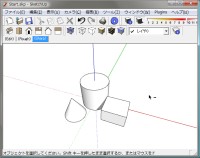
「カメラ」から「平行投影」を選んでパース角を無効にします

パース角が無効になった平行投影の状態で
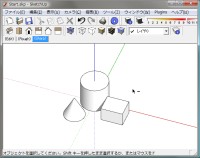
「カメラ」→「標準ビュー」→「正面」と進むか
ツールバーが表示されていれば家の形をしたアイコンを押して立面にします。
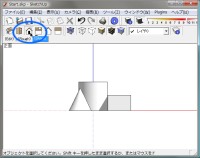
そして「ファイル」→「エクスポート」→「2Dグラフィックス」と進んで

保存するファイル形式が「AutoCAD DXF」になっていることを確認します
※必要であればここでオプションを設定して下さい。

オプション画面で一番左上の「現尺(1:1)」にチェックが入っているのを確認して下さい。

あとはエクスポートを実行して、問題なく変換されれば
「AutoCAD エクスポート監査:OK」と表示されます。
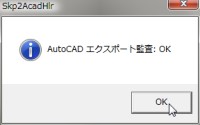
保存されたDXFファイルをJWWで開くと立面図が現れます。
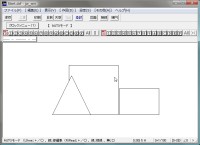
JWWでDXFを読み込むときは
「設定」→「基本設定」の「DXF・SXF・JWC」のタブを選択し
左上にある「DXF読込み」の「図面範囲を読取る」のチェックを外しておいてください。
これにチェックが入っていると激しく小さいデータとして読まれてしまいます。

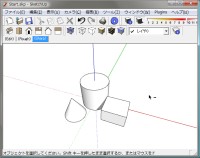
「カメラ」から「平行投影」を選んでパース角を無効にします

パース角が無効になった平行投影の状態で
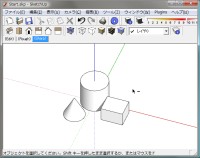
「カメラ」→「標準ビュー」→「正面」と進むか
ツールバーが表示されていれば家の形をしたアイコンを押して立面にします。
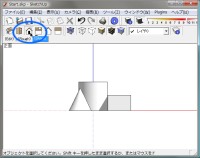
そして「ファイル」→「エクスポート」→「2Dグラフィックス」と進んで

保存するファイル形式が「AutoCAD DXF」になっていることを確認します
※必要であればここでオプションを設定して下さい。

オプション画面で一番左上の「現尺(1:1)」にチェックが入っているのを確認して下さい。

あとはエクスポートを実行して、問題なく変換されれば
「AutoCAD エクスポート監査:OK」と表示されます。
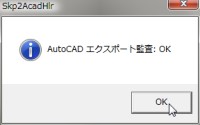
保存されたDXFファイルをJWWで開くと立面図が現れます。
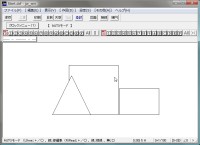
JWWでDXFを読み込むときは
「設定」→「基本設定」の「DXF・SXF・JWC」のタブを選択し
左上にある「DXF読込み」の「図面範囲を読取る」のチェックを外しておいてください。
これにチェックが入っていると激しく小さいデータとして読まれてしまいます。

Hino 01:57 2007.12.08 Sat
新しい記事

※GoogleSketchUpPro6での説明です。